Все добавленные документы, фото и голосовые записи отображаются в списке файлов.
В списке сначала отображаются системные папки, затем просто папки и затем файлы.
Чтобы посмотреть список документов, нажмите кнопку Еще в Главном меню и выберите пункт Файлы.
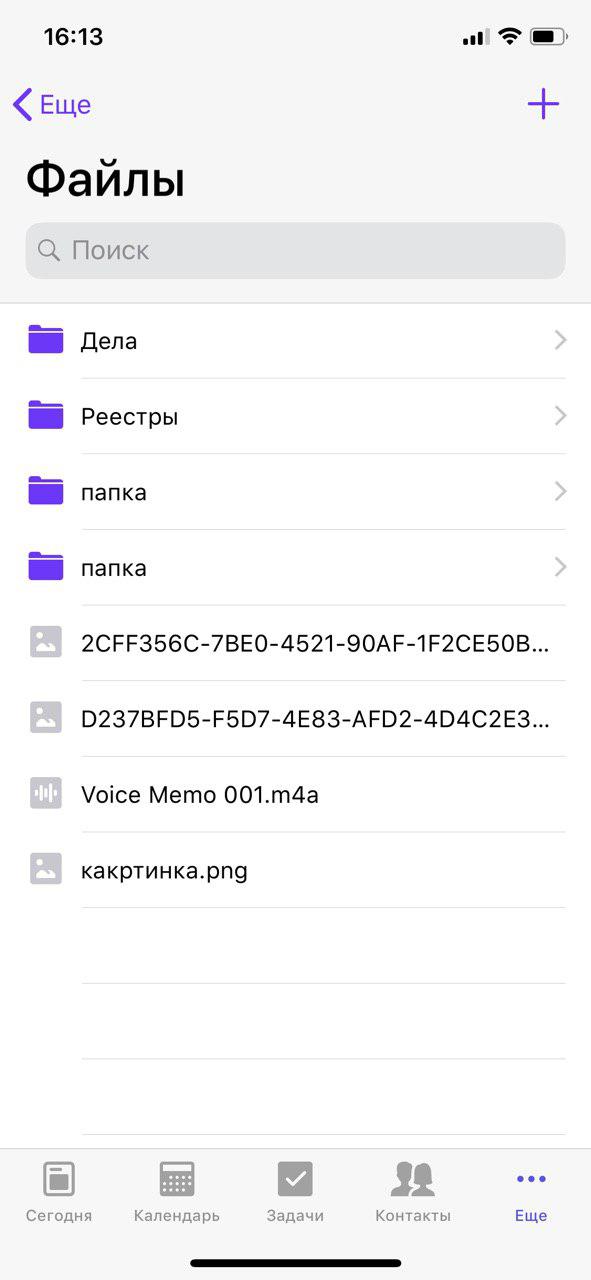
С помощью кнопки  в разделе Файлы вы можете:
в разделе Файлы вы можете:
- Загрузить файл или фоторграфию.
- Добавить новую папку.
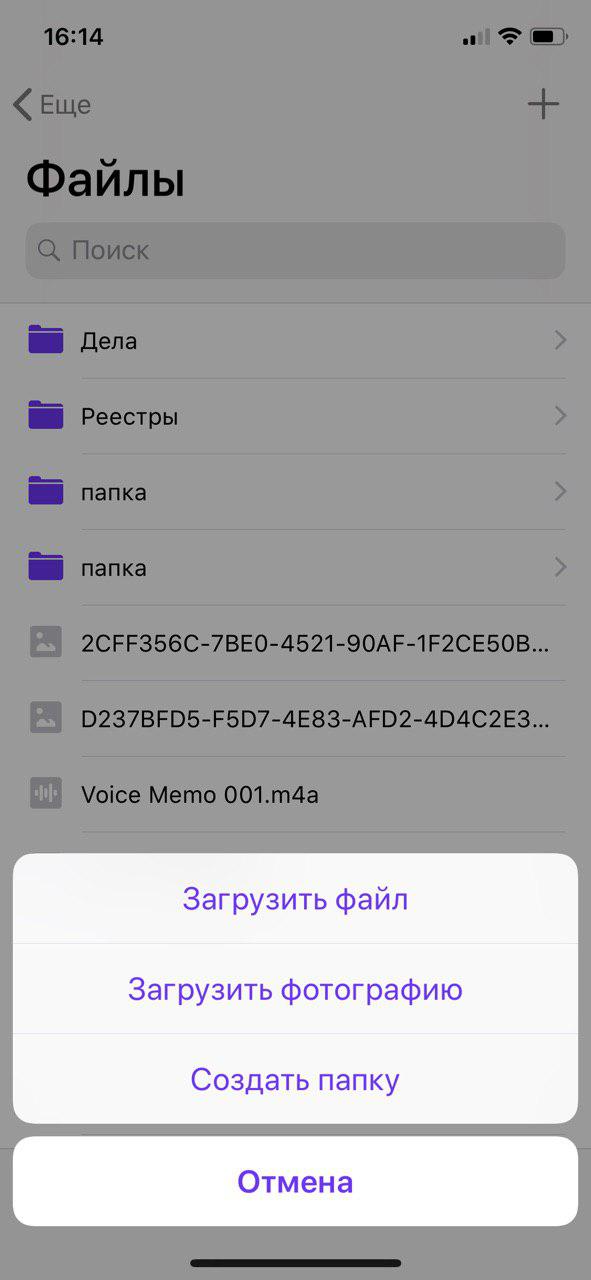
В разделе Файлы и на вкладке Документы карточки дела хранятся не только документы, но и голосовые записи.
Для просмотра сведений о записи, выберите ее среди документов и нажмите на нее.
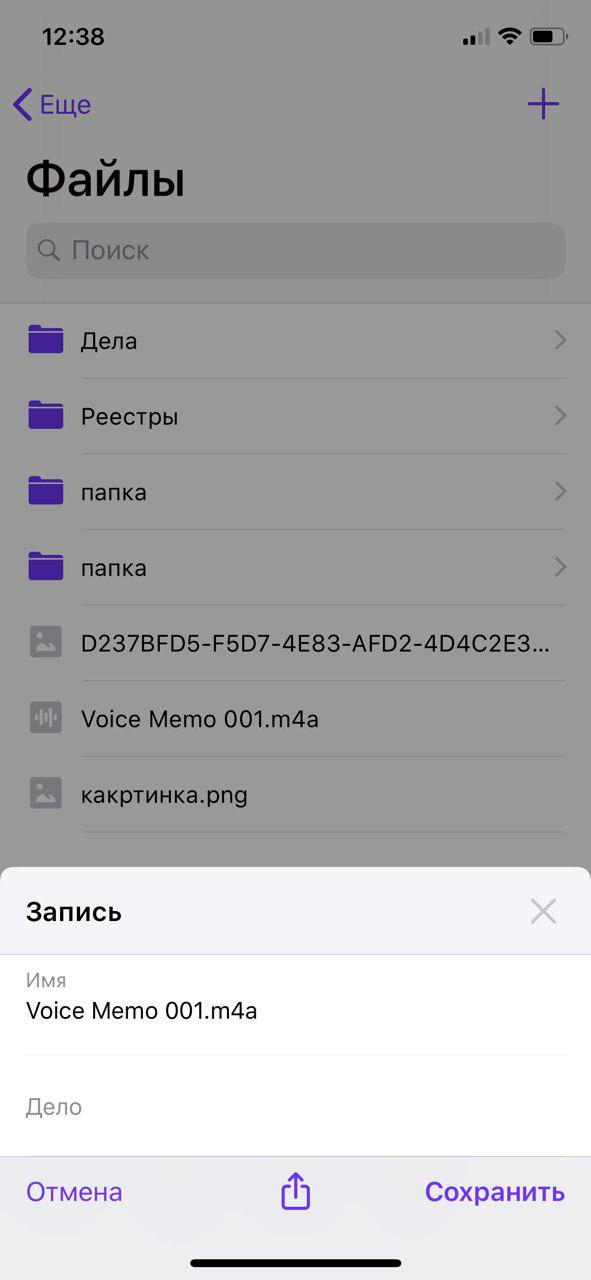
С помощью кнопки  вы можете расшарить запись через приложения устройства, например: сообщения, социальные сети, электронную почту.
вы можете расшарить запись через приложения устройства, например: сообщения, социальные сети, электронную почту.
Чтобы удалить файл:
- Выберите документ и проведите налево. Отобразится кнопка удаления файла.
- Нажмите кнопку Удалить.
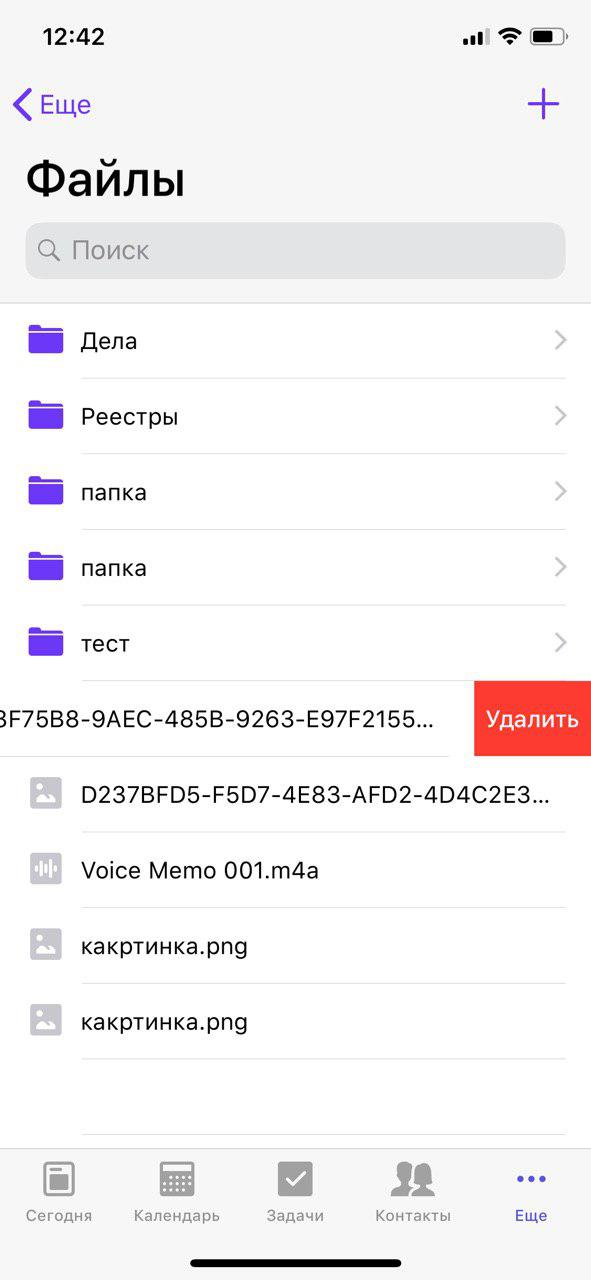
Поскольку документы и файлы в общем списке и в карточке дела могут быть распределены по папкам, вы можете:
- Загрузить файлы сразу в папку.
- Создать папку.
- Удалить папку — удаление папки выполняется аналогично удалению документов.